מְחַבֵּר:
Frank Hunt
תאריך הבריאה:
17 מרץ 2021
תאריך עדכון:
2 יולי 2024
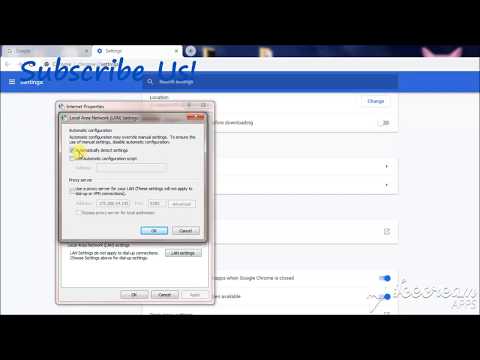
תוֹכֶן
- לדרוך
- שיטה 1 מתוך 5: Firefox
- שיטה 2 מתוך 5: כרום
- שיטה 3 מתוך 5: Internet Explorer
- שיטה 4 מתוך 5: ספארי
- שיטה 5 מתוך 5: אופרה
האם אתה מרגיש צורך להסתיר את פעילויות האינטרנט שלך מעיניים סקרניות? האם הגישה לאתרים מסוימים שאתה זקוק להם נחסמה על ידי בית הספר, המשרד או הממשלה שלך? אנשי כוחות יכולים לעקוף חסימה בחיבור שלך ולהסוות את כתובת ה- IP שלך, ולהפוך את מעקב אחר פעולותיך. לאחר שמצאת שרת proxy שאליו ברצונך להתחבר, כל שעליך לעשות הוא להזין את המידע בדפדפן האינטרנט שלך. קרא מדריך זה כדי לברר כיצד.
לדרוך
שיטה 1 מתוך 5: Firefox
 לחץ על תפריט Firefox. תוכל למצוא זאת בפינה השמאלית העליונה של חלון Firefox. לחץ על אפשרויות.
לחץ על תפריט Firefox. תוכל למצוא זאת בפינה השמאלית העליונה של חלון Firefox. לחץ על אפשרויות.  בחרתם באפשרויות המתקדמות. ניתן למצוא זאת בחלק העליון של חלון האפשרויות בצד ימין של המסך.
בחרתם באפשרויות המתקדמות. ניתן למצוא זאת בחלק העליון של חלון האפשרויות בצד ימין של המסך.  בחר בכרטיסייה רשת. לחץ על הגדרות בחלק העליון של דף הרשת, בקבוצת החיבורים.
בחר בכרטיסייה רשת. לחץ על הגדרות בחלק העליון של דף הרשת, בקבוצת החיבורים.  בחר "תצורת שרת proxy ידנית". זה מאפשר לך להזין את נתוני ה- proxy בשדות הטקסט.
בחר "תצורת שרת proxy ידנית". זה מאפשר לך להזין את נתוני ה- proxy בשדות הטקסט.  הזן את פרטי ה- proxy שלך. בשדה ה- proxy של HTTP, הזן את הכתובת או את הדומיין של ה- proxy שלך, והגדר אפשרות יציאה. אם ברצונך להתחבר ל- proxy אחר עבור FTP או SSL, הזן את הפרטים בשדות התחתונים. סמן "השתמש בשרת proxy זה לכל הפרוטוקולים" כדי להפעיל את ה- proxy לכל התעבורה דרך Firefox.
הזן את פרטי ה- proxy שלך. בשדה ה- proxy של HTTP, הזן את הכתובת או את הדומיין של ה- proxy שלך, והגדר אפשרות יציאה. אם ברצונך להתחבר ל- proxy אחר עבור FTP או SSL, הזן את הפרטים בשדות התחתונים. סמן "השתמש בשרת proxy זה לכל הפרוטוקולים" כדי להפעיל את ה- proxy לכל התעבורה דרך Firefox. - הגדרות ה- proxy ב- Firefox משפיעות רק על תעבורת האינטרנט דרך דפדפן Firefox שלך. יישומים אחרים משתמשים בחיבור הישיר.
 לחץ על אישור כדי לשמור את השינויים שלך. יתכן שתצטרך להפעיל מחדש את Firefox כדי שהשינויים ייכנסו לתוקף.
לחץ על אישור כדי לשמור את השינויים שלך. יתכן שתצטרך להפעיל מחדש את Firefox כדי שהשינויים ייכנסו לתוקף.
שיטה 2 מתוך 5: כרום
 לחץ על לחצן התפריט של Chrome. הוא ממוקם בפינה השמאלית העליונה של חלון Chrome ונראה כמו שלוש פסים אופקיים.
לחץ על לחצן התפריט של Chrome. הוא ממוקם בפינה השמאלית העליונה של חלון Chrome ונראה כמו שלוש פסים אופקיים.  בחר הגדרות. פעולה זו תפתח כרטיסייה חדשה בדפדפן שלך. לחץ על הקישור "הצג הגדרות מתקדמות ..." בתחתית הדף.
בחר הגדרות. פעולה זו תפתח כרטיסייה חדשה בדפדפן שלך. לחץ על הקישור "הצג הגדרות מתקדמות ..." בתחתית הדף.  לחץ על הלחצן "שנה הגדרות proxy". אלה ניתן למצוא בקטע רשת בהגדרות המתקדמות. פעולה זו תפתח את חלון מאפייני האינטרנט.
לחץ על הלחצן "שנה הגדרות proxy". אלה ניתן למצוא בקטע רשת בהגדרות המתקדמות. פעולה זו תפתח את חלון מאפייני האינטרנט. - הערה: הגדרות ה- proxy של Chrome קשורות למערכת ההפעלה שלך וככאלה משפיעות על כל התוכניות המחוברות לאינטרנט. אם אינך מעוניין בשינוי הגדרות אלה, השתמש בתוסף Chrome כגון ProxySwitchSharp או Proxy Helper.
 לחץ על כפתור "הגדרות LAN". פעולה זו תפתח חלון חדש. סמן את התיבה בסעיף "שרת Proxy" ובטל את הסימון של "זיהוי הגדרות באופן אוטומטי".
לחץ על כפתור "הגדרות LAN". פעולה זו תפתח חלון חדש. סמן את התיבה בסעיף "שרת Proxy" ובטל את הסימון של "זיהוי הגדרות באופן אוטומטי".  ספק את פרטי ה- proxy שלך. הזן את כתובת ה- IP או את תחום היציאה שאליה אתה מתחבר. לחץ על אישור כשתסיים.
ספק את פרטי ה- proxy שלך. הזן את כתובת ה- IP או את תחום היציאה שאליה אתה מתחבר. לחץ על אישור כשתסיים. - כשתסיים עם ה- proxy וברצונך לחזור לחיבור ישיר, פתח שוב את הגדרות ה- LAN ובדוק שוב "זיהוי הגדרות" ובטל את הסימון של "שרת ה- Proxy".

- כשתסיים עם ה- proxy וברצונך לחזור לחיבור ישיר, פתח שוב את הגדרות ה- LAN ובדוק שוב "זיהוי הגדרות" ובטל את הסימון של "שרת ה- Proxy".
שיטה 3 מתוך 5: Internet Explorer
 לחץ על תפריט כלים. תלוי בגרסת Internet Explorer שלך, זה יכול להיות שורת התפריטים המוגדרת כברירת מחדל או שזה יכול להיות סמל גלגל השיניים בפינה השמאלית העליונה.
לחץ על תפריט כלים. תלוי בגרסת Internet Explorer שלך, זה יכול להיות שורת התפריטים המוגדרת כברירת מחדל או שזה יכול להיות סמל גלגל השיניים בפינה השמאלית העליונה.  בחר "אפשרויות אינטרנט". לא משנה באיזה תפריט אתה משתמש, אפשרות זו תימצא בתחתית התפריט הנפתח.
בחר "אפשרויות אינטרנט". לא משנה באיזה תפריט אתה משתמש, אפשרות זו תימצא בתחתית התפריט הנפתח.  לחץ על חיבורים. ב "הגדרות רשת מקומית (LAN)", לחץ על כפתור "הגדרות LAN". פעולה זו תפתח חלון חדש.
לחץ על חיבורים. ב "הגדרות רשת מקומית (LAN)", לחץ על כפתור "הגדרות LAN". פעולה זו תפתח חלון חדש.  הפעל את הגדרות ה- proxy. סמן את התיבה בסעיף "שרת Proxy" ובטל את הסימון של "זיהוי הגדרות באופן אוטומטי".
הפעל את הגדרות ה- proxy. סמן את התיבה בסעיף "שרת Proxy" ובטל את הסימון של "זיהוי הגדרות באופן אוטומטי".  ספק את פרטי ה- proxy שלך. הזן את כתובת ה- IP או התחום של היציאה שאליה אתה מתחבר. לחץ על אישור כשתסיים. ייתכן שיהיה עליך להפעיל מחדש את Internet Explorer כדי שהשינויים ייכנסו לתוקף.
ספק את פרטי ה- proxy שלך. הזן את כתובת ה- IP או התחום של היציאה שאליה אתה מתחבר. לחץ על אישור כשתסיים. ייתכן שיהיה עליך להפעיל מחדש את Internet Explorer כדי שהשינויים ייכנסו לתוקף. - חיבור לשרת proxy ישפיע על כל תעבורת האינטרנט במחשב שלך.
- לאחר שתסיים להשתמש ב- proxy וברצונך להמשיך בחיבור ישיר, פתח את הגדרות ה- LAN, סמן "זיהוי הגדרות באופן אוטומטי" וסמן את התיבה "שרת Proxy".
שיטה 4 מתוך 5: ספארי
 לחץ על תפריט Safari. בחר העדפות, ואז האפשרות מתקדם בקצה הימני ביותר של שורת התפריטים.
לחץ על תפריט Safari. בחר העדפות, ואז האפשרות מתקדם בקצה הימני ביותר של שורת התפריטים.  לחץ על כפתור "שנה הגדרות" לצד "Proxies". פעולה זו תפתח את קטע הרשת במסך 'העדפות מערכת'. שינוי הגדרות שרת ה- proxy של Safari ישפיע על כל תעבורת הרשת במחשב שלך.
לחץ על כפתור "שנה הגדרות" לצד "Proxies". פעולה זו תפתח את קטע הרשת במסך 'העדפות מערכת'. שינוי הגדרות שרת ה- proxy של Safari ישפיע על כל תעבורת הרשת במחשב שלך.  בחר את חיבור הרשת הפעיל שלך. החיבורים הזמינים מפורטים במסגרת השמאלית. לחיבור הפעיל שלך יש סמל ירוק מתאים.
בחר את חיבור הרשת הפעיל שלך. החיבורים הזמינים מפורטים במסגרת השמאלית. לחיבור הפעיל שלך יש סמל ירוק מתאים.  לחץ על כפתור "מתקדם". כאשר התפריט מתקדם פתוח, לחץ על הכרטיסיה Proxy.
לחץ על כפתור "מתקדם". כאשר התפריט מתקדם פתוח, לחץ על הכרטיסיה Proxy.  בחר את סוג ה- proxy שלך. רוב האנשים יבחרו באפשרות "פרוקסי אינטרנט" ו"פרוקסי אינטרנט מאובטח ". ודא שהאפשרות 'גילוי פרוקסי אוטומטי' מסומנת.
בחר את סוג ה- proxy שלך. רוב האנשים יבחרו באפשרות "פרוקסי אינטרנט" ו"פרוקסי אינטרנט מאובטח ". ודא שהאפשרות 'גילוי פרוקסי אוטומטי' מסומנת.  הזן את פרטי ה- proxy שלך. בתיבה שמופיעה, הזן את כתובת ה- proxy או את הדומיין. התיבה שלידה נמצאת מול השער. אם ה- proxy שלך דורש סיסמה, סמן את התיבה כדי שתוכל להזין סיסמה.
הזן את פרטי ה- proxy שלך. בתיבה שמופיעה, הזן את כתובת ה- proxy או את הדומיין. התיבה שלידה נמצאת מול השער. אם ה- proxy שלך דורש סיסמה, סמן את התיבה כדי שתוכל להזין סיסמה.  לחץ על אישור כדי לשמור את השינויים. ייתכן שיהיה עליך להפעיל מחדש את Safari כדי שהשינויים ייכנסו לתוקף. אם ברצונך לחזור לחיבור הישיר, פתח שוב את תפריט הרשת והשבית את "Proxy Web" ו- "Proxy Web Secure".
לחץ על אישור כדי לשמור את השינויים. ייתכן שיהיה עליך להפעיל מחדש את Safari כדי שהשינויים ייכנסו לתוקף. אם ברצונך לחזור לחיבור הישיר, פתח שוב את תפריט הרשת והשבית את "Proxy Web" ו- "Proxy Web Secure".
שיטה 5 מתוך 5: אופרה
 לחץ על כפתור האופרה. מהתפריט שמופיע, העבר את הסמן מעל הגדרות ואז בחר העדפות.
לחץ על כפתור האופרה. מהתפריט שמופיע, העבר את הסמן מעל הגדרות ואז בחר העדפות.  לחץ על הכרטיסייה מתקדם בחלון העדפות. לחץ על כפתור "שרתי Proxy". פעולה זו תפתח את לוח הבקרה של ה- Proxy.
לחץ על הכרטיסייה מתקדם בחלון העדפות. לחץ על כפתור "שרתי Proxy". פעולה זו תפתח את לוח הבקרה של ה- Proxy.  בחר "השתמש בתצורת שרת proxy ידנית". סמן את תיבות הפרוטוקולים שבהם ברצונך להשתמש דרך ה- proxy. רוב המשתמשים בודקים HTTP ו- HTTPS. לחלופין, אתה יכול גם לבדוק "השתמש ב- proxy זה לכל הפרוטוקולים".
בחר "השתמש בתצורת שרת proxy ידנית". סמן את תיבות הפרוטוקולים שבהם ברצונך להשתמש דרך ה- proxy. רוב המשתמשים בודקים HTTP ו- HTTPS. לחלופין, אתה יכול גם לבדוק "השתמש ב- proxy זה לכל הפרוטוקולים".  הזן את פרטי ה- proxy. בשדה "שרת proxy", הזן את כתובת ה- IP או את תחום ה- proxy שאליו אתה מתחבר. הזן את היציאה בשדה "נמל". לחץ על אישור כשתסיים. יתכן שתצטרך להפעיל מחדש את Opera כדי שהשינויים ייכנסו לתוקף.
הזן את פרטי ה- proxy. בשדה "שרת proxy", הזן את כתובת ה- IP או את תחום ה- proxy שאליו אתה מתחבר. הזן את היציאה בשדה "נמל". לחץ על אישור כשתסיים. יתכן שתצטרך להפעיל מחדש את Opera כדי שהשינויים ייכנסו לתוקף. - אם ברצונך לשחזר את החיבור הישיר, פתח שוב את לוח הבקרה של ה- proxy ובחר "השתמש בתצורת proxy אוטומטית".

- אם ברצונך לשחזר את החיבור הישיר, פתח שוב את לוח הבקרה של ה- proxy ובחר "השתמש בתצורת proxy אוטומטית".



